HP Designjet T120/T520装单张纸的具体教程
摘要:HPDesignjetT120&T520如何装单张纸步骤1、用户手册建议按如下步骤操作:1)点击液晶屏的"单张纸"图标,然后点击"装入单张纸...
HP Designjet T120&T520如何装单张纸步骤
1、用户手册建议按如下步骤操作:
1)点击液晶屏的"单张纸"图标,然后点击"装入单张纸"
2)如果卷筒纸已装好,你需要等待它自动卸掉
3)选择纸张类别和类型,如果前面板没有你要选的纸张类型,点击"更多纸型"
4)如果是T520,打开卷筒护盖
5)根据前面板的提示,将单张纸插入右手边的进纸通道.
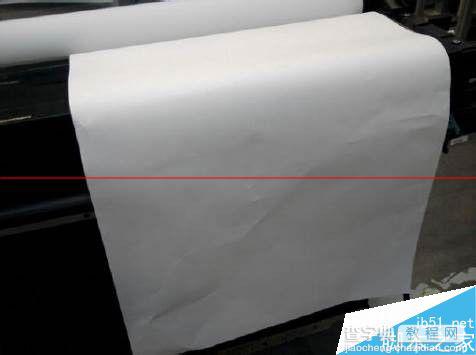
2、如果单张纸过大,建议使用下面介绍的方法装纸:

3、使用替代方法,用户可以避免当进纸时将纸张对齐蓝线的步骤。如果你在点击"装入单张纸"之前没有正确对齐单张纸(用户手册装纸第一步),检测系统就会自动开始工作,用户没有机会再对齐单张纸,结果就会显示很多"纸张歪斜"的报错信息,对于大幅面的单张纸,帮助对齐的蓝线太短了,所以我们用"顶盖的右侧边缘"来作为另一个"蓝线".
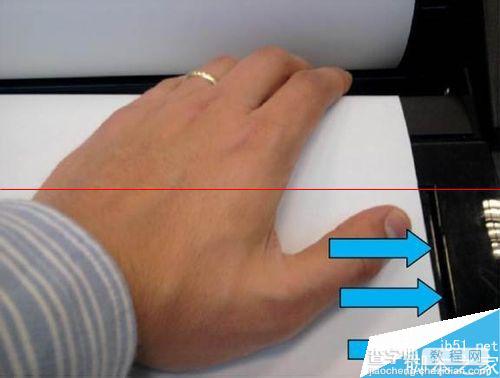
4、这个方法可以帮我们来对齐纸张,并且避免有纸张歪斜的提示,我们发现这个解决方案减少了装纸过程中重新装纸的信息提示.
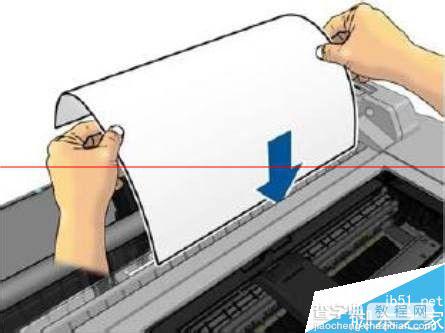
【HP Designjet T120/T520装单张纸的具体教程】相关文章:
★ HP LaserJet M706打印机护纸盒2纸张该怎么放?
★ 理光sp1200su硒鼓怎么清零?理光SP1200SU打印机加粉后清零的教程
★ 惠普打印机怎么校准?惠普HP Designjet Z2100做颜色校准的教程
★ 惠普Designjet Z6200打印机怎么调整真空风扇的吸力?
